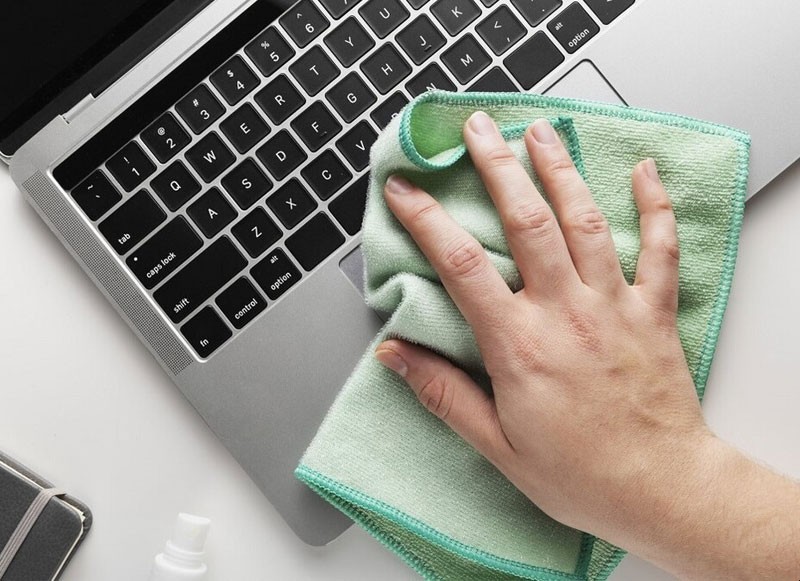Khi không sử dụng Laptop và muốn tắt máy, bạn sẽ thấy có ba chế độ để lựa chọn là Hibernate, Sleep, và Shutdown. Nhưng bạn đã thật sự hiểu và sử dụng tốt chức năng của ba chế độ này chưa? Nếu vẫn còn thấy 'bối rối', thì qua bài viết này sẽ hướng dẫn bạn sử dụng chúng một cách hiệu quả nhất.

Làm thế nào để tùy chỉnh nút tắt nguồn của bạn?
Đầu tiên bạn nên vào kiểm tra nút tắt nguồn, phải chắc chắn có đủ ba chức năng Hibernate, Sleep, và Shutdown.
Bạn có thể nhìn thấy ở đây thiếu chức năng Hibernate do mặc định Microsoft đã ẩn đi, dưới đây là cách tùy biến những lựa chọn có sẵn khi bấm vào nút Power.
Bước 1: Click vào nút Start > Settings > System
Bước 2: Click vào Power & Sleep sau đó chọn Additional power settings
Bước 3: Click Choose what the closing the lid does sau đó tiếp tục click vào
Change settings that are currently unavailable
Bước 4: Click vào checkbox kế bên Hibernate để bật lên. Làm tương tự với ô Sleep nếu nó chưa được check, sau đó nhấn Save changes.